Как да автоматизирате задачите в Windows с помощта на действия
Miscellanea / / February 14, 2022
Идвайки от Android или iPhone фон, сигурен съм, че трябва да сте използвали или поне да сте чували за приложения, които могат да автоматизират задачи. IFTTT е едно от големите имена когато става въпрос за приложения и услуги, които могат да автоматизират вашите задачи на Android или iPhone. Има действия, чрез които можете да направите екранна снимка и тя автоматично ще ви бъде изпратена по имейл или качена в облаците.

От доста време търся нещо подобно за Windows. Сега всички знаем, че интерфейсът на Windows не е толкова опростен като този на Android и iOS и следователно измислянето на просто приложение беше трудно. Но все пак момчетата в AlomWare са измислили маниакален инструмент, с помощта на който можете да автоматизирате толкова много неща на вашия компютър с Windows.
Използване на действия на AlomeWare за автоматизиране на задачи
Действия на AlomWare е безплатно за използване и изтегляне за домашни нужди и инсталацията е доста проста и това е може би единственото просто нещо, когато говорим за това приложение. След като приложението бъде инсталирано, ще бъдете помолени да конфигурирате бърз клавиш за приложението. Можете да използвате този клавиш, за да отворите Действия навсякъде.
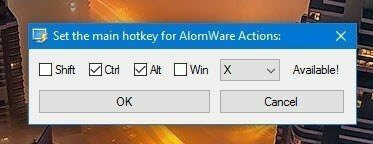
Говорейки за интерфейса, той ще ви напомни за класическия софтуер от миналото. Ще има за кутии и от горе вляво до долу вдясно ще има действия, стъпки, включени във всяко действие, настройки на приложението и накрая действията, които можете да използвате във всяка рецепта, която правите ръчно. Така че, преди да започнем, първото нещо, което ще трябва да конфигурирате, са настройките и това е 3-то поле.
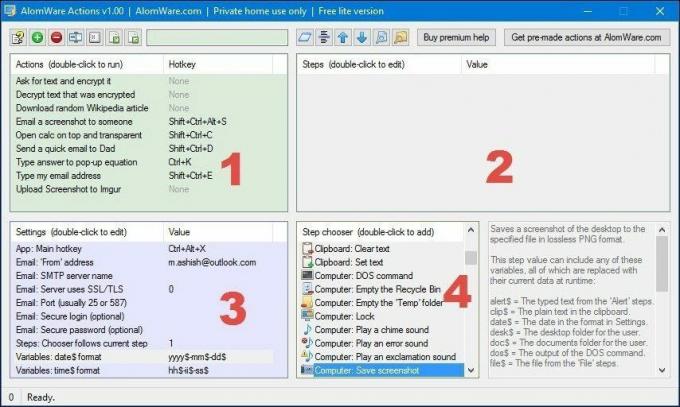
Тук трябва да конфигурирате настройките за поща, бързия клавиш на приложението и променливата за дата и час. Това са настройките на SMTP и ще трябва да го получите от страницата с настройки на вашия доставчик на пощенски услуги. След като това е конфигурирано, е време да разгледате действията в първото поле.
Всичко е там
Ще има някои предварително конфигурирани рецепти, които да изпробвате и можете да ги изпробвате и дори да зададете личен бърз клавиш. Докато изпробвате рецептите, винаги следете внимателно втората кутия, тъй като това са стъпките, които всяка рецепта ще предприеме, след като бъде активирана. Можете да използвате тези данни, за да научите как работят действията и след това създайте свои собствени рецепти.
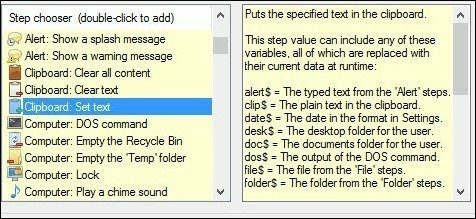
Създаването на рецепти е нещо като отрепка работа, тъй като ще трябва да работите с действия и променливи и след това да ги изпълните в правилния ред, за да работи действието. Няма онлайн ръководство, което да ви научи как можете да използвате действията, за да създадете рецепта, но името на действията и описанията до тях ще ви помогнат със задачата.
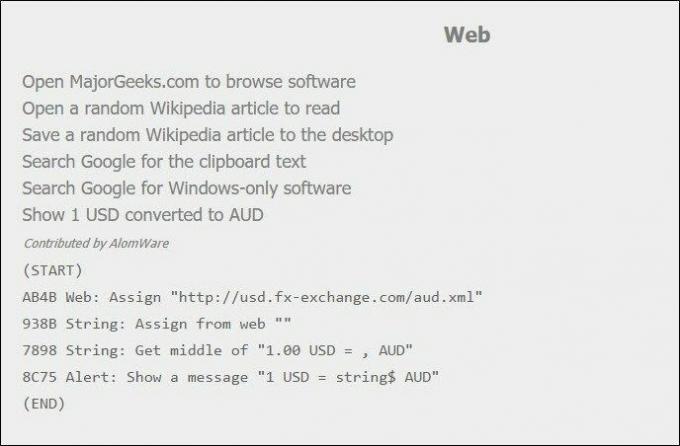
Може да отнеме известно време, за да преминете през всички действия и да ги приложите. Междувременно можете да разглеждате онлайн каталог за някои действия, които могат да се използват и от които се поучава едновременно. Тези стъпки могат да бъдат копирани в клипборда и след това могат да бъдат импортирани в действията на AlomWare от клипборда с помощта на съответния бутон или чрез Ctrl+I пряк път.
Като безплатен потребител можете да създадете до 10 рецепти и трябва да закупите пълната версия на продукта, за да премахнете това ограничение.
Заключение
Има много рецепти, които можете да изтеглите и поправите според вашите нужди. Но нещото може да бъде малко сложно, ако не сте от типа на маниаците. Но ние винаги сме тук, за да ви помогнем да изследвате нови неща и да научите нови неща. Така че изпробвайте приложението и ако изобщо се затрудните с нещо, просто ни извикайте в секцията за коментари.
ВИЖТЕ СЪЩО: Как да попълвате автоматично изречения, текст в Windows с PhraseExpress
Последна актуализация на 02 февруари 2022 г
Горната статия може да съдържа партньорски връзки, които помагат за поддръжката на Guiding Tech. Това обаче не засяга редакционната ни почтеност. Съдържанието остава безпристрастно и автентично.



